Ako vyrobiť bootovací flash disk ultraiso s nástrojom

- 2473
- 601
- Leopold Kyseľ
Windows je operačný systém, ktorý nikdy nebol známy svojou stabilitou. Pri dlhodobom používaní je nevyhnutná akumulácia rôznych systémových chýb, vrátane registra, ktorý výrazne spomaľuje prácu s počítačom, robí ju nepríjemným. Pridajte k tomu pôsobenie špionážnych programov a vírusov a vy pochopíte, prečo mnohí používatelia nekonečného boja proti problémom uprednostňujú kardinálne riešenie problému - preinštalovanie systému Windows. Najobľúbenejším spôsobom, ako to dosiahnuť, je použitie programu Ultraiso.

Táto užitočnosť je však univerzálna, je rovnako úspešná, ktorú používa armáda fanúšikov Linuxu OS rôznych distribúcií s multimiliónmi. Zároveň existuje niekoľko spôsobov, ako vytvoriť nakladaciu jednotku Flash, o ktorej väčšina používateľov ani nevie. Rozhodli sme sa vyrovnať túto medzeru vo svojich vedomostiach.
Spôsoby, ako vytvoriť nakladaciu jednotku flash pomocou Ultraiso
Časy sa potopili do leta, keď inštalácia operačného systému vyžadovala disk 360 kb s kapacitou 360. OS, na základe grafického obalu, vyžadoval oveľa väčšie objemy a po dlhú dobu hlavný nosič, z ktorého boli načítané okná, bol optický disk na prvom mieste CD a neskôr DVD, jeho objemnejší analóg.
Časy sa však menia a bleskové jednotky prišli nahradiť nie príliš spoľahlivého nosiča - oveľa viac miniatúrneho a prakticky nepodliehajúci vonkajším mechanickým vplyvom. Zodpovedajúce zmeny sa samozrejme vykonali v softvérovom smere - boli uvoľnené nové verzie BIOS, ktoré pochopili tento typ nosičov a umožnili možnosť načítania operačného systému z nich.
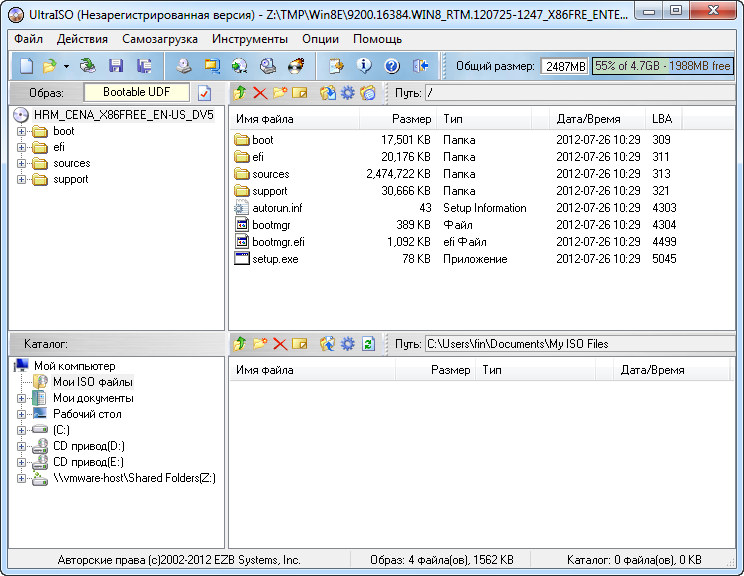
Ale len zapíšte obrázok Windows na jednotku USB Flash nie je možnosťou. Termín „načítava sa blesková jednotka“ nebola vynájdená od nuly a mnohí používatelia sa museli postarať o nájdenie možností vytvorenia takýchto dopravcov. Stalo sa tak, že najviac „propagovanej“ užitočnosti vykonávajúcej takéto funkcie bolo ultraiso.
Okrem toho vie, ako vykonávať úlohy niekoľkými spôsobmi:
- Pomocou obrázka disku stiahnutého z internetu;
- Používanie inštalačnej DVD červenej (také licencované médiá sú k dispozícii v mnohých podnikoch, ktoré legálne získali počítač, a na používateľských počítačoch „čisté“ OS - nie je neobvyklé);
- Vytvorenie bootovacieho nosiča flash z priečinka disku, kde bola vopred umiestnená kópia licencie operačného systému.
Nižšie uvádzame pokyny na vytvorenie bootovacieho flash jednotky pomocou Ultraiso Utility vo všetkých vyššie uvedených metódach.
Ako vytvoriť načítanie flash jednotky pomocou obrázka disku
Túto metódu sa určite dá nazvať najbežnejšou, bez ohľadu na to, aký je váš zámer na preinštalovanie operačného systému v dôsledku nestabilnej prevádzky, nahradiť morálne zastaranú verziu systému Windows vhodnejšou voľbou alebo nainštalovať OS pre nový počítač alebo pevný disk. Program je krížový platforma, to znamená, že existujú možnosti na prácu s inými prevádzkovými systémami.
Pomocou tohto nástroja môžete vytvoriť zavádzateľný flash jednotku, ktorý môžete použiť na inštaláciu systému Windows na ľubovoľný počet počítačov, ktorý môžete použiť neobmedzený počet. Za predpokladu, že spoločnosť BIOS umožňuje zaťaženie z tohto typu nosiča.
Zvážte teda algoritmus, ako zaznamenávať okná na jednotke USB Flash pomocou Ultraiso.
Samozrejme, budeme potrebovať samotné prenosné médium, program Ultraiso, ako aj systém Windows OS správnej verzie a konfigurácie (vo forme obrázka, to znamená jeden súbor, ktorý má rozširovanie ISO).
Dôležitý. Pred vykonaním tohto postupu sa uistite, že na jednotke Flash nie sú pre vás žiadne súbory - všetky informácie, ktoré sú prítomné na médiu, budú neodvolateľne odstránené.Poskytujeme krok -jrhosture pokyny o tom, ako zaznamenať obrázok systému Windows pomocou Utility Ultraiso: A Flash Drive:
- Spúšťame program;
- V hlavnej ponuke vyberte možnosť „Súbor“ v podponune - položka „Open“;
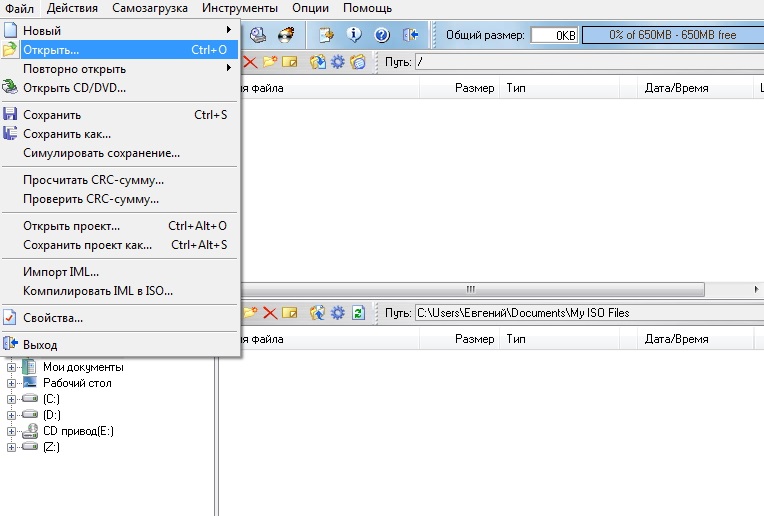
- Uvádzame katalóg, ktorý obsahuje obrázok OS (pripomíname vám, toto je súbor s rozšírením ISO, čo je archív);
- Zoznam obsahu obrázka sa zobrazí v novom okne vo forme, v ktorej bude zaznamenaný na USB Flash Drive, to znamená v rozpadu. Obsah tohto katalógu by sa v zásade nemal zaujímať, takže ideme ďalej;
- Vrátime sa do hlavnej ponuky Ultraiso a vyberieme kartu „Self -Loading“;
- Zaujíma nás možnosť „zaznamenávanie obrazu pevného disku“ (poznamenávame, že nástroj je na trhu už dlho prítomný, veľa verzií programu bolo publikovaných, ktoré sa môžu líšiť, ako aj mená tlačidiel, ale všeobecný význam vašich činov bude podobný);
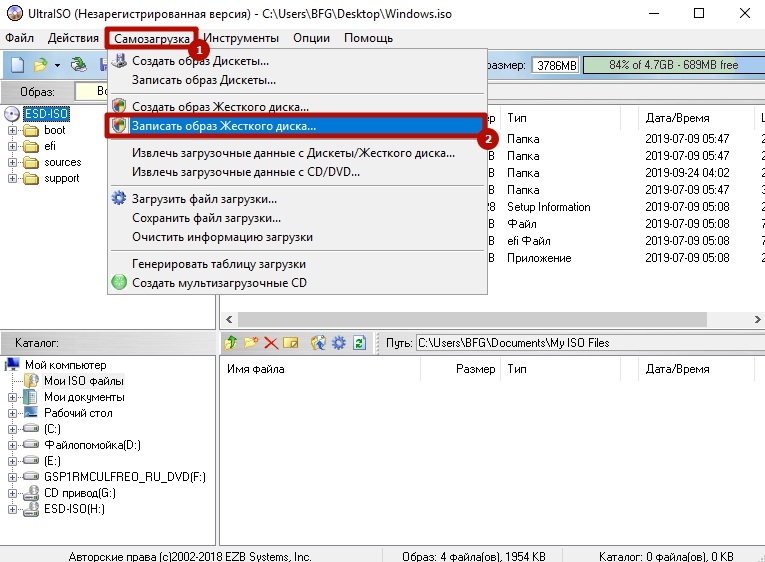
- Teraz je potrebné zadať názov operátora (jednotka Flash), na ktorých inštalačných súboroch sa zaznamená (v poli diskovej jednotky). Odporúča sa tu naznačovať, že chcete formátovať jednotku USB Flash pred nahrávkou, aj keď to nemusí nevyhnutne - nástroj stále odstráni všetko, čo je na médiách;
- Metóda nahrávania (USB-HDD+) je ponechaná nezmenená a kliknite na tlačidlo „záznam“;
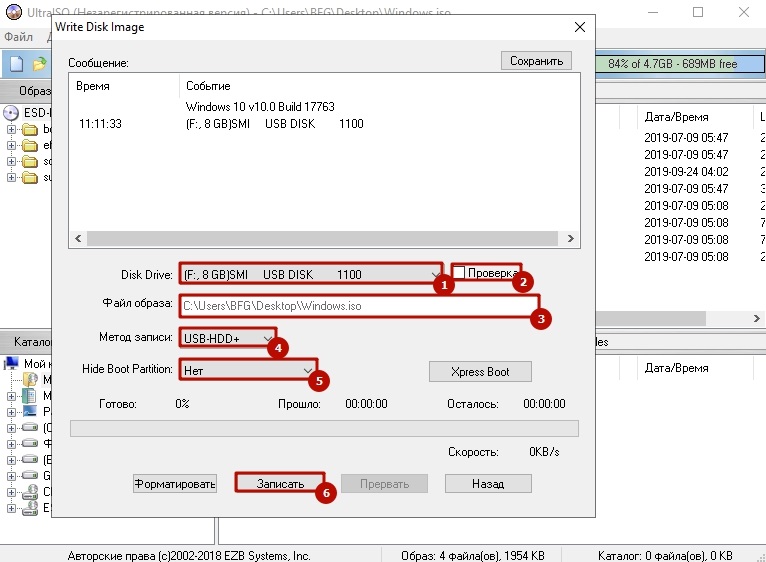
- Nástroj upozorní, že všetky údaje dostupné na jednotke Flash budú odstránené. Súhlasíme tým, že stlačíme OK;
- Proces zaznamenávania sa začne, mali by ste počkať na jeho koniec. Približné trvanie - niekoľko minút, v závislosti od veľkosti obrázka.
Pred inštaláciou systému Windows nezabudnite zmeniť postup načítania pre Windows. Rovnakú operáciu je možné vykonať volaním ponuky na stiahnutie.
Vývojárom sú EZB Systems, program si môžete stiahnuť z oficiálnej webovej stránky vývojára tu.
Ako zaznamenávať okná na USB Flash Drive z CD
V zásade prítomnosť nakladacieho disku CD/DVD nevyžaduje žiadne ďalšie akcie na inštaláciu operačného systému - stačí vložiť disk do jednotky a reštartovať počítač po zmene postupu načítania. Ale v niektorých prípadoch je táto možnosť neprijateľná. Napríklad, ak preinštalujete systém Windows na inom počítači alebo na notebooku, na ktorom neexistuje optický disbod.
Zvážte algoritmus na vytvorenie načítavacej flash jednotky Ultraiso pomocou existujúceho inštalačného disku systému:
- Začiatok je rovnaký ako v predchádzajúcej časti: Prostredníctvom hlavnej ponuky otvorte „Súbor“, potom - „Open CD/DVD“;
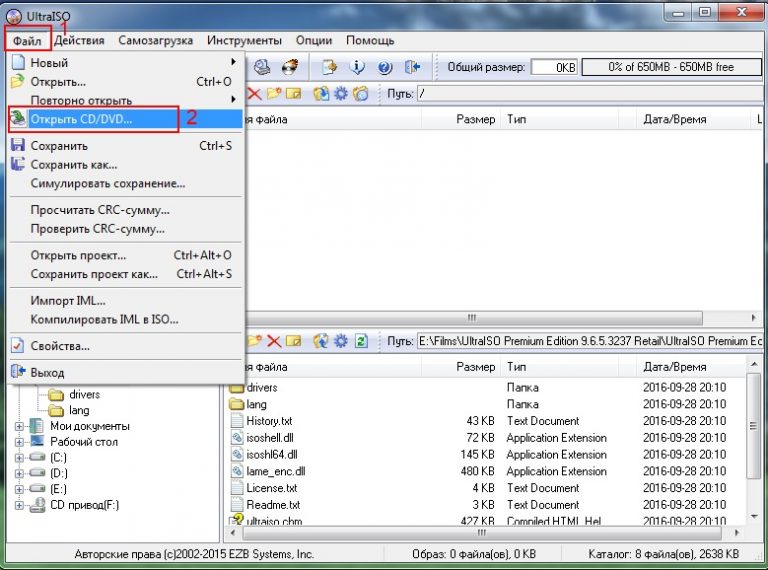
- Otvorí sa okno, v ktorom je potrebné určiť názov diskotéky, z ktorej sa zaznamenáva. Nezabudnite vložiť bootovací disk do disku;
- Opäť v hlavnej ponuke vyberte možnosť „Self -Load“, ktorá označuje akciu „Nahrávanie obrázka pevného disku“, kliknite na tlačidlo „záznam“;
- Čakáme na koniec procesu nahrávania, v dôsledku čoho bude na jednotke Flash, vrátane oblasti bootovania, celá kópia obsahu inštalačného DVD, vrátane oblasti bootovania.
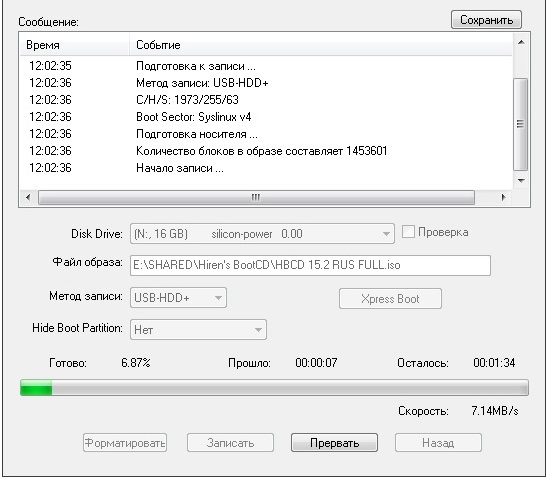
Vytvorenie systému Windows 10/8/7 Loading Flash Drive cez Ultraiso z priečinka na pevné disky na disku diskov
Táto možnosť je relatívne zriedkavá. Ale ak skutočne nemáte obrázok systému Windows vo forme súboru s rozšírením ISO alebo nie inštalačným optickým diskom. Faktom je, že v tomto prípade vyššie uvedené metódy nebudú fungovať a samotný algoritmus vyžaduje výkon konkrétnych akcií, o ktorých teraz budeme hovoriť.
Algoritmus na vytvorenie ultraiso nástroja nakladacej flash jednotky pre Windows 7 alebo iné verzie OS populárneho v príspevku -Soviet Space je nasledujúci:
- Spúšťame Utility;
- Prostredníctvom bodu hlavnej ponuky „Súbor“ vyberte podpis „nový“;
- Ďalej vyberte možnosť „Samostatný obrázok CD/DVD“;
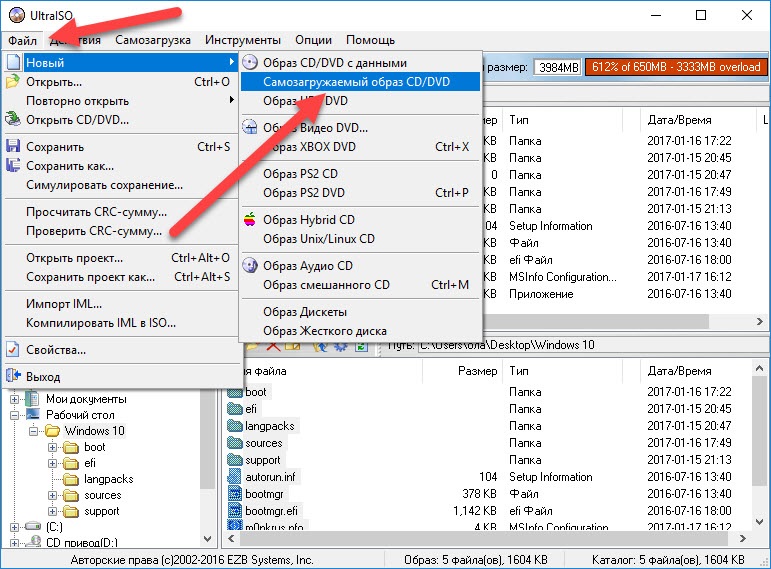
- V novom okne bude nástroj ponúkať na určenie cesty k súboru sťahovania. V našom prípade je to bootfix.Bin, tento súbor by sa mal hľadať v katalógu bootovania;
- Teraz v dolnej časti operačnej obrazovky Ultraiso zadajte katalóg, v ktorom sú zverejnené distribučné súbory vašej verzie systému Windows. Teraz musíte preniesť všetky súbory z tohto priečinka (nie samotného priečinka) do horného prázdneho bloku;
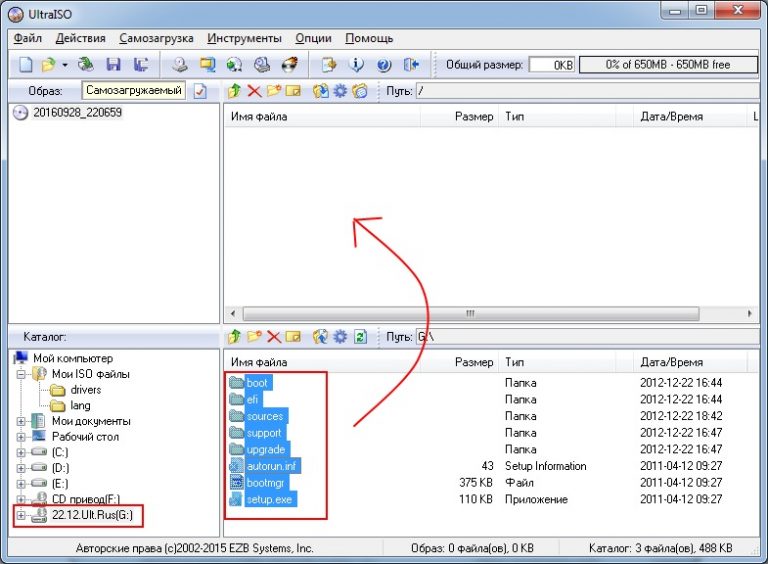
- Ak horný indikátor sa červuje a objaví sa nápis „nový obrázok je plný“, stačí zmeniť jeho veľkosť kliknutím na pravé tlačidlo a v kontextovej ponuke, ktorá označuje veľkosť 4,7 GB - to je to, koľko váži “. „Štandardný DVD disk;
- Zostáva v hlavnej ponuke Ultraiso, aby ste vybrali možnosť „Self -load“ a kliknite na položku „Napísať obrázok pevný disk“;
- Nástroj bude ponúkať na označenie cesty k flash jednotke, ktorú chcete urobiť zavádzacie. Pole „obrazový súbor“ musí zostať prázdne;
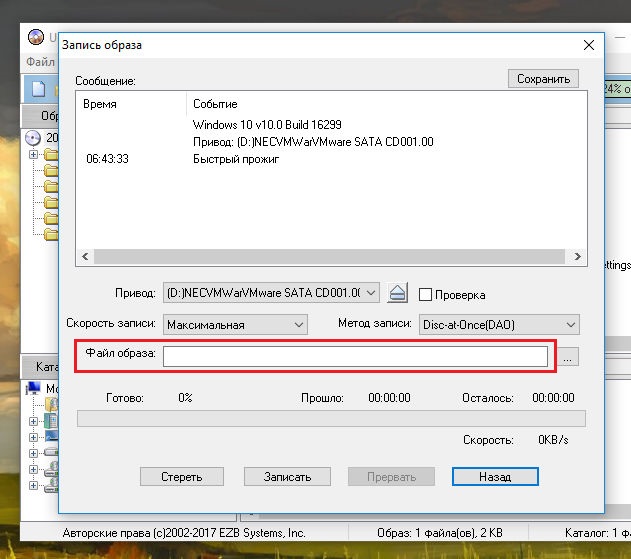
- Kliknite na tlačidlo „zaznamenať“ a očakávajte koniec procesu nahrávania systému Windows na jednotke Flash na jednotke Flash.
Existujú aj iné spôsoby, ako vytvoriť nakladaciu jednotku flash pomocou populárneho nástroja, ale vo veľkej väčšine prípadov budú opísané metódy dosť. Môžete nahlásiť problémy, ktoré sa vyskytujú počas výkonu tejto operácie v komentároch, pokúsime sa ich spoločne vyriešiť.
- « Ako povoliť a nakonfigurovať časovač vypnutia v počítači
- Ako je nahradenie jazyka v editore Photoshop »

